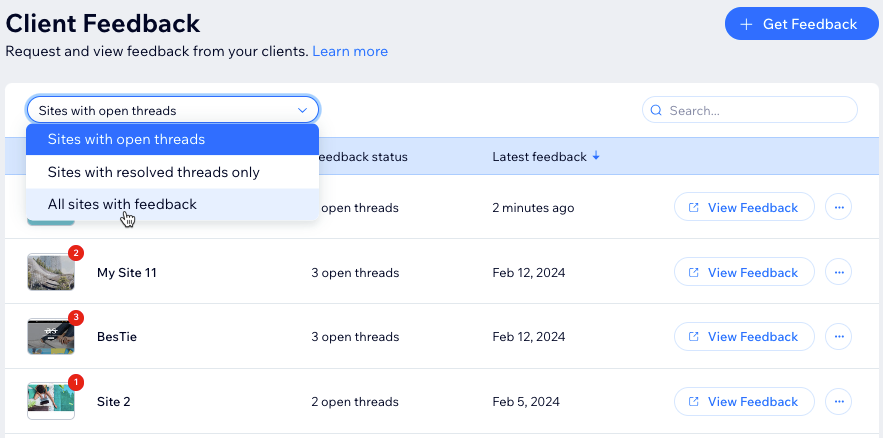Wix Studio: obtener comentarios de los clientes
4 min
En este artículo
- Compartir un sitio para recibir comentarios de los clientes
- Obtener comentarios de los clientes sobre un sitio
- Revisar los comentarios de los clientes
- Administrar los comentarios de los clientes
Mejora la colaboración con los clientes al compartir la última versión de su sitio y recopilar comentarios directos. Los clientes pueden agregar comentarios en áreas específicas, para que sepas exactamente de qué se trata cada comentario. Revisa, responde y resuelve los comentarios mientras trabajas en el sitio.
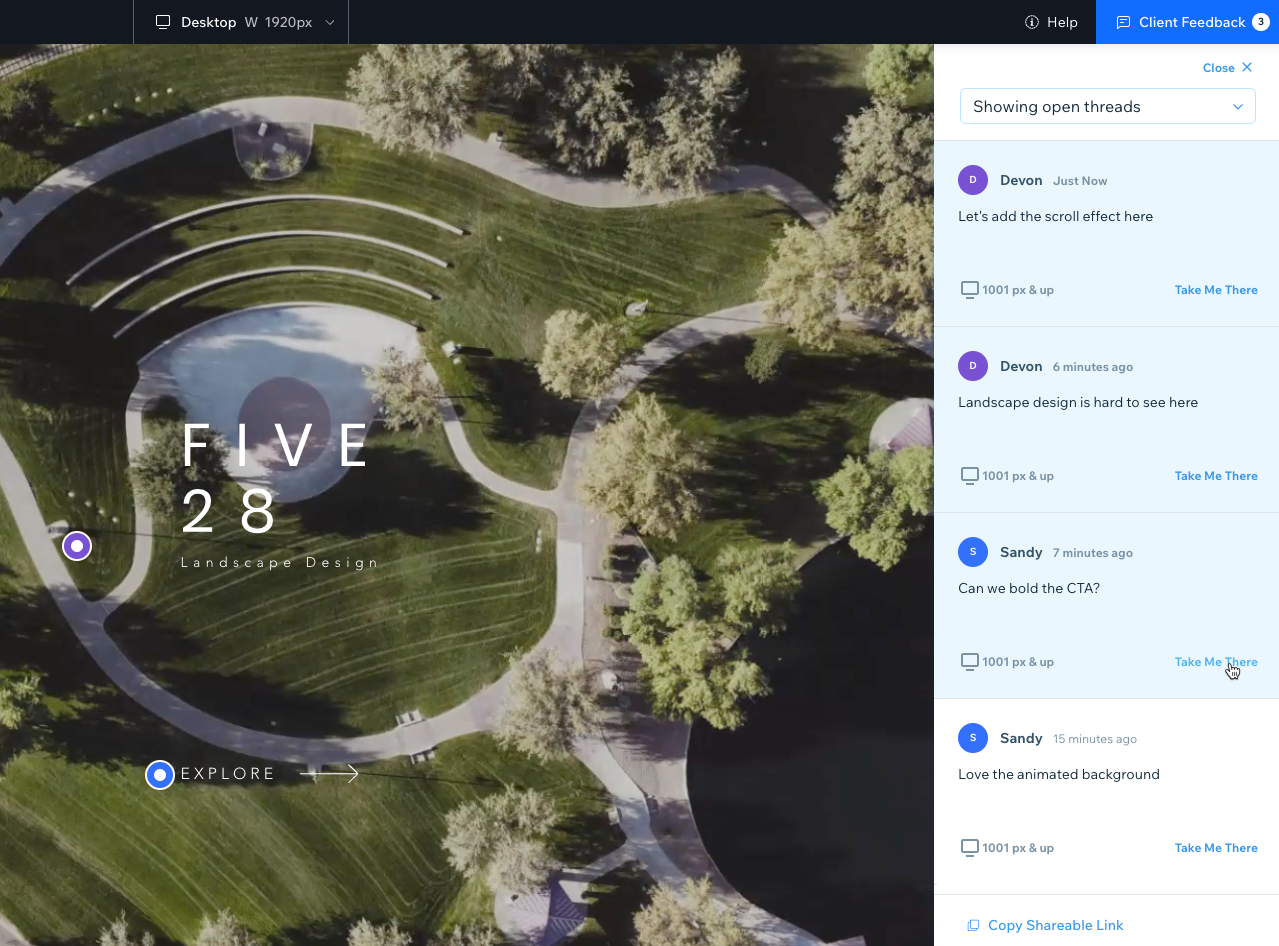
Compartir un sitio para recibir comentarios de los clientes
Comparte la última versión de los sitios con los clientes para recibir sus comentarios y sus reseñas directamente. Cada sitio tiene un enlace único que puedes compartir con los clientes para que puedan ver su sitio y agregar comentarios cuando sea necesario.
Para obtener comentarios de los clientes:
- Ve a Comentarios de clientes en tu espacio de trabajo de Wix Studio.
- Haz clic en + Recibir comentarios en la parte superior derecha.
- Elige el sitio para enviar comentarios y haz clic en Continuar.
- Ingresa el nombre o la dirección de email de cada persona de la que quieras recibir comentarios.
- (Opcional) Ingresa el mensaje que verán tus clientes cuando reciban la invitación.
- Haz clic en Enviar.
Consejo:
Haz clic en Copiar enlace junto al enlace para compartir para enviarlo por tu cuenta. La URL del enlace para compartir es válida durante 2 semanas.
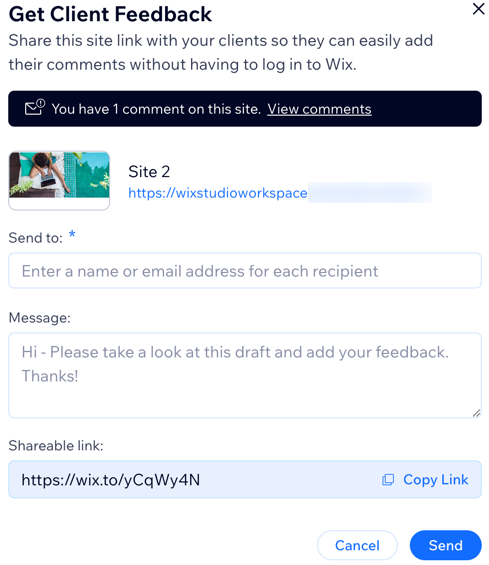
Consejo:
También puedes recibir los comentarios de tus clientes mientras trabajas en el Editor de Wix Studio. Haz clic en el icono de Wix Studio  en la parte superior izquierda, pasa el cursor sobre Sitio y selecciona Recibir comentarios de clientes.
en la parte superior izquierda, pasa el cursor sobre Sitio y selecciona Recibir comentarios de clientes.
 en la parte superior izquierda, pasa el cursor sobre Sitio y selecciona Recibir comentarios de clientes.
en la parte superior izquierda, pasa el cursor sobre Sitio y selecciona Recibir comentarios de clientes. Obtener comentarios de los clientes sobre un sitio
Cuando se invita a los clientes a enviar sus comentarios, ven la última versión guardada de su sitio sin necesidad de iniciar sesión. Pueden agregar comentarios directamente en las áreas específicas a las que se refieren, para que sepas exactamente de qué se trata cada comentario.
Comparte las instrucciones a continuación con tu cliente para ayudarlo a acceder al sitio y dejar sus comentarios.
Para agregar comentarios (para clientes):
- Accede a la app para obtener comentarios de los clientes desde un navegador de escritorio (no desde un dispositivo móvil):
- Desde el email: haz clic en Ver sitio en el email de invitación titulado: "Te invitaron a dejar tus comentarios sobre el sitio web [nombre del sitio]"
- Desde el enlace para compartir: en tu navegador, ingresa la URL que recibiste.
- Navega por el sitio para revisarlo.
Nota: Elige el tipo de visualización en la parte superior, como móvil o de escritorio. - Deja un comentario:
- Haz clic en + Agregar comentarios en la parte superior derecha.
- Haz clic en el icono Comentar
 y arrástralo al área sobre la que estás comentando.
y arrástralo al área sobre la que estás comentando.
Nota: Si no has iniciado sesión en Wix, ingresa tu nombre en el campo Tu nombre. Agrega tu dirección de email en el campo Tu email para recibir notificaciones de nuevas respuestas a tus comentarios. - Ingresa tu comentario en el campo Agrega tu comentario...
- Haz clic en Publicar.
- (Opcional) Repite el paso 3 para agregar más comentarios.
Revisar los comentarios de los clientes
Maneja de manera eficiente todos los comentarios recibidos de tus clientes. Recibe notificaciones cuando los clientes dejen comentarios por email y en tu espacio de trabajo de Wix Studio, para que puedas resolverlos rápidamente. Ambas notificaciones conducen directamente al comentario para que puedas revisarlo, responderlo y resolverlo una vez que hayas terminado.
Para revisar los comentarios de los clientes:
- Ve a la sección de comentarios de tu cliente:
- Desde el email de notificación: haz clic en Ver comentarios en el email titulado "Recibiste comentarios en el sitio web [nombre del sitio]".
- Desde tu espacio de trabajo de Wix Studio: Ve a Comentarios de clientes, pasa el cursor sobre el sitio y haz clic en Ver comentario.
- Revisa los comentarios de tu cliente a la derecha de la página.
- Haz clic en Ir al comentario junto a un comentario para ver su ubicación. Luego, haz lo siguiente:
- Ingresa una respuesta y haz clic en Responder para responder al comentario.
- Pasa el cursor sobre el comentario y haz clic en Resolver para marcarlo como resuelto.
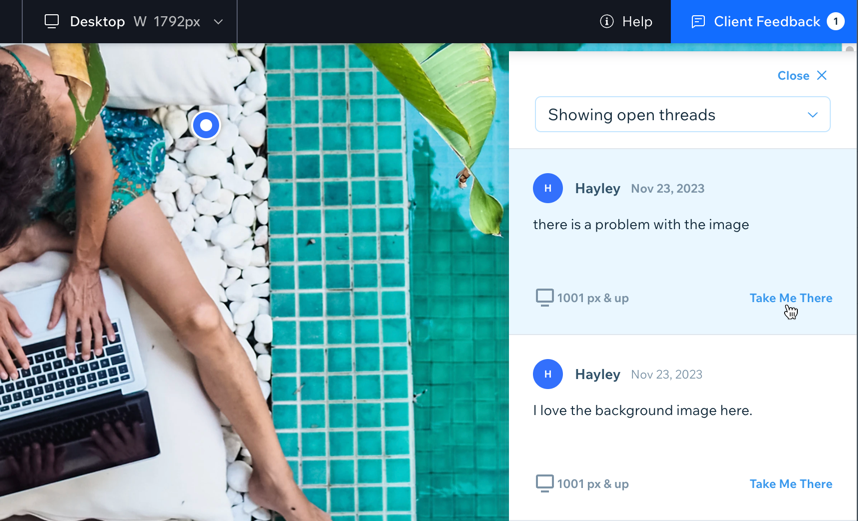
Consejo:
Haz clic en Copiar enlace en la parte inferior derecha del panel de comentarios para compartir este enlace al sitio con tus clientes.
Administrar los comentarios de los clientes
Accede a todos los comentarios de los clientes en la pestaña Comentarios de clientes, donde puedes ver las conversaciones abiertas por sitio, explorar los comentarios de los clientes y enviar solicitudes de comentarios adicionales. Obtén un resumen general de los sitios con conversaciones abiertas, los últimos comentarios recibidos y los comentarios resueltos. Usa el filtro para rastrear y administrar los comentarios de tus clientes de manera eficiente con sugerencias procesables.